1.Buka Tools -> Account Settings pada menu bar di bagian atas.
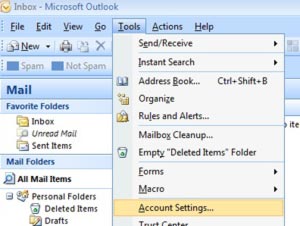
2. dan kemudian Klik New , kemudian isilah sesuai dengan informasi email anda yang anda buat lewat cPanel. Gunakan gambar berikut sebagai panduan. Klik Next jika sudah selesai.
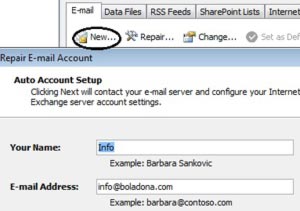
3.Selanjutnya Outlook secara otomatis akan melakukan konfigurasi ke server.
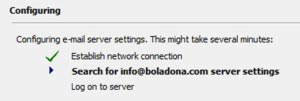
4.Jangan panik dulu bila muncul pesan Error seperti gambar di bawah, Hal ini biasanya muncul karena Outlook sedang mencari pada koneksi yang encrypted. Cukup klik Next saja.
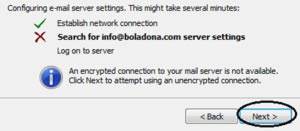
5.Done! Konfigurasi anda telah berhasil dan kini Outlook sudah siap digunakan.
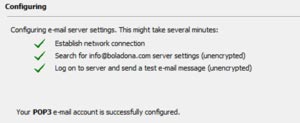
Sekarang tinggal anda mengembangkan-nya, trima kasih!!
Terima kasih telah membaca artikel tentang Cara Setting Microsoft Outlook 2007 secara automatic di blog Segudang Informasi jika anda ingin menyebar luaskan artikel ini di mohon untuk mencantumkan link sebagai Sumbernya, dan bila artikel ini bermanfaat silakan bookmark halaman ini di web browser anda, dengan cara menekan Ctrl + D pada tombol keyboard anda.
